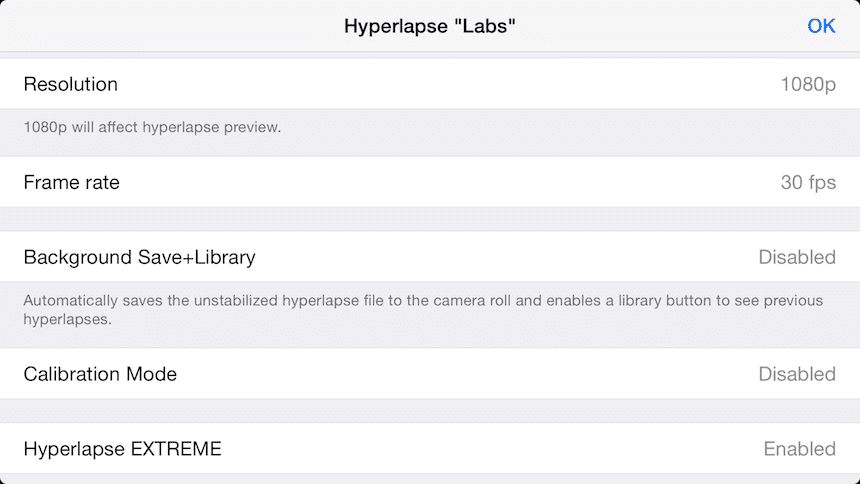
La nova aplicació Hyperlapse d'Instagram crea impressionants vídeos accelerats que gràcies a l'estabilització per programari que porta l'aplicació, grava vídeos accelerats que abans eren impossibles sense trípodes.
El que diferencia l'estabilització d'iPhone 6 i la inclosa en el sistema és un programari que fa que els enregistraments amb Hyperlapse siguin molt suaus, Fins i tot amb una reminiscència a l'aspecte cinematogràfic. L'aplicació també proporciona majors opcions i ajustos així com l'opció de gravar a 1080p.
El menú avançat permet aprofitar tot el potencial de l'iPhone permetent ajustar tot, Des de la resolució de l'enregistrament, freqüència d'imatge, opcions de multiplicador de velocitat i fins i tot els nivells de so.
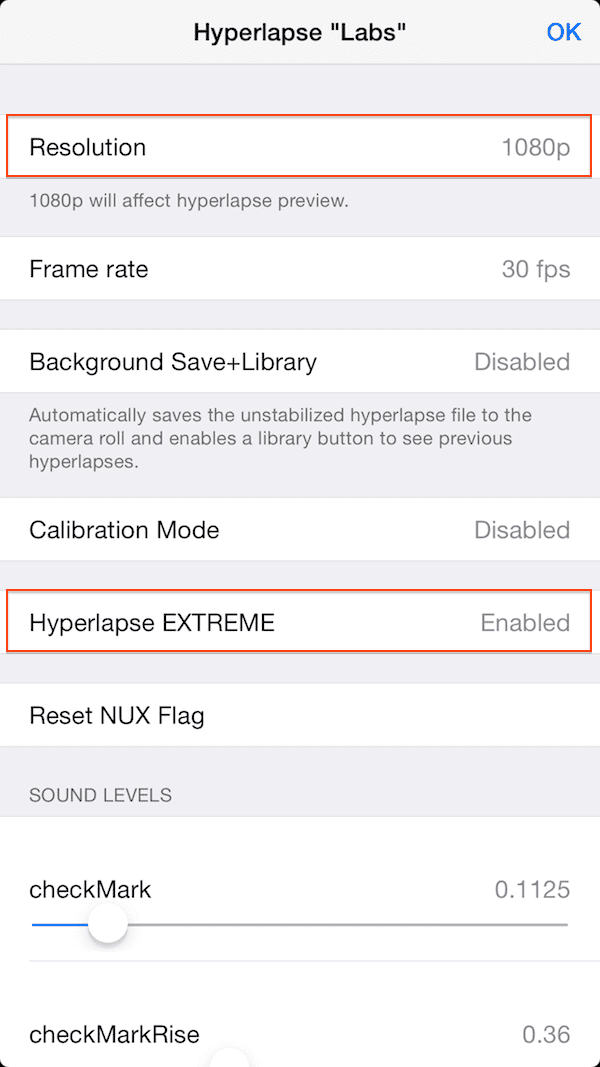
ruta accés a menú avançat:
- Obre l'app Hiperlapse
- Premi a la pantalla quatre vegades amb quatre dits (Pot trigar uns pocs intents).
- Per ajustar la resolució a 1080p només has de prémer sobre resolució i canviarà de 720p a 1080p.
- Habilita Hyperlapse EXTREME, el que afegeix els multiplicadors de velocitat de 24x i 40x.
- Ajusta la resta d'opcions segons les seves necessitats.
- Prem Ok.
Hi ha una gran quantitat d'ajustos dins de les opcions Labs, i la pròpia aplicació ens ofereix una última ajuda quan vulguem repetir ajustos. A la fin ens apareix l'opció "Copy sound levels to clipboard»El que ens permet anar a qualsevol aplicació de notes i donar-li a pegar per tenir els ajustos usats, això és el que em va sortir després de realitzar aquest pas:
{ «EditBucketIn»: 0.035,«NewHyperlapseSelect»: 0.25,«Speed1x»: 0.05,«DeleteHyperlapseEvap»: 0.05,«Speed6x»: 0.06,«Speed12x»: 0.05,«SelfieFlipTone»: 0.175,«Speed10x»: 0.0625,«SaveDeleteCrossUp»: 0.1625,«SaveDeleteCrossDown»: 0.1,«HyperSelectUp»: 0.2,«SelfieFlipPurr»: 0.143,«Speed4x»: 0.06,«Speed8x»: 0.055,«EditBucketOut»: 0.04,«ExposureLock»: 0.2,«CheckMarkRise»: 0.36,«NuxMusicEndTag»: 0.25,«Checkmark»: 0.1125,«LightWarningOff»: 0.05,«RecordStart»: 0.8,«SaveForEditingSelect»: 0.1,«RecordStop»: 0.35,«SaveToCameraRollSelect»: 0.2,«Speed2x»: 0.06,«DeleteHyperlapseSelect»: 0.25,«LightWarningOn»: 0.05,«EditBucketSelect»: 0.25,«HyperSelectDown»: 0.2,«HyperFlipTone»: 0.16,«SelfieSelectUp»: 0.2,«SelfieSelectDown»: 0.2}
Com es pot apreciar no només copia els ajustos d'àudio, Així que pot ser un recurs per als que fan servir molt les opcions avançades.
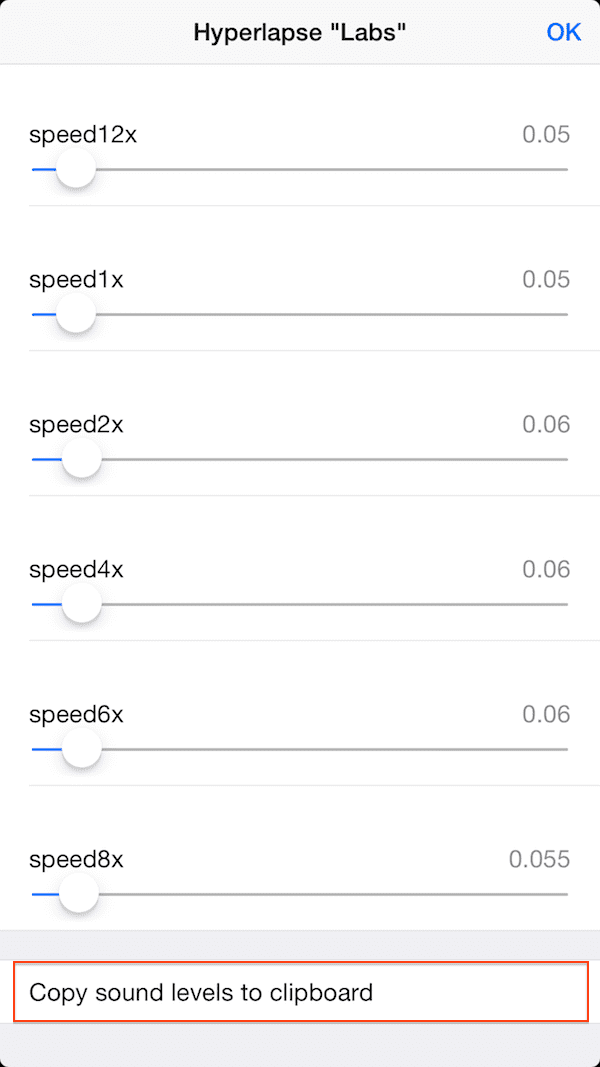

moooola !, gràcies Carme
Ole !!!!!!
Gràcies!
I el calibratge modenpara que val?
http://youtu.be/StYFJd5p1jM Interessant